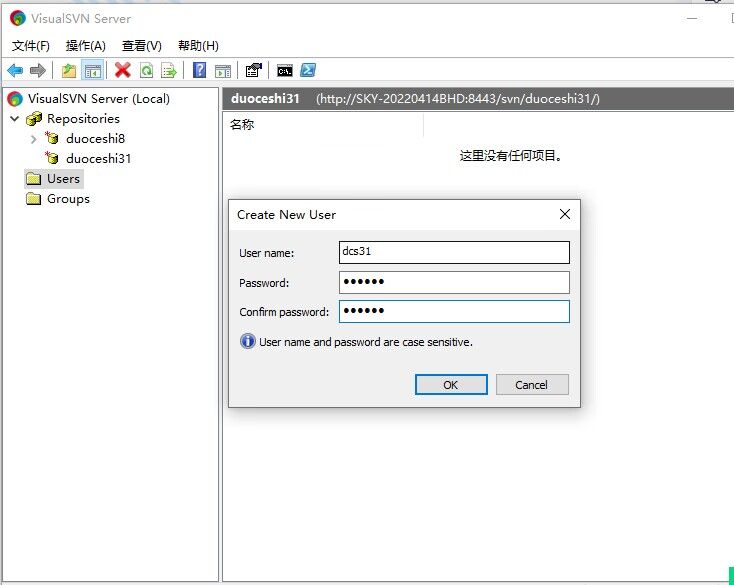第一步:准备好SVN服务端安装包和SVN客户端安装包
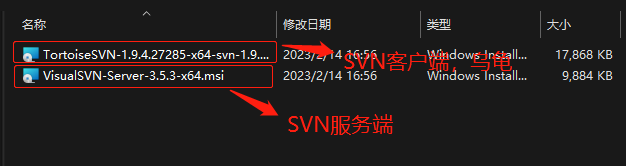
第二步:SVN服务端安装
1.双击VisualSVN-Server-3.5.3-x64.msi 文件

2.勾选 我同意 后点击Next
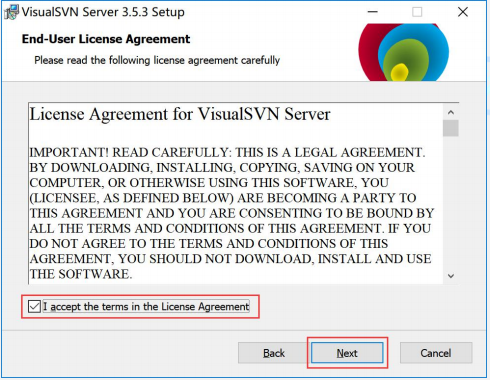
3.然后再点击Next项

4.选择Standard Edition 点击Next

5.Location是指VisualSVN Server的安装目录 ;Repositorys是指定你的版本库目录 ;Server Port指定一个端口点击Next

6.点击Install

7.勾选如图Start VisualSVN Server Manager
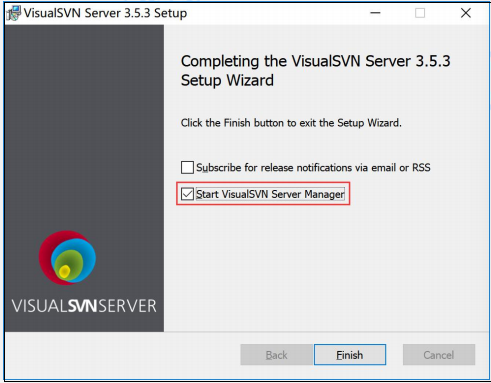
8.安装完成后,点击左下角Windows图标 ;选择VisualSVN Server Manager 出现如右图

9.右键单击左边窗口的Repositores->新建->Repository

10.如下图自定义仓库的名称

11.点击Create创建,然后点击Finish
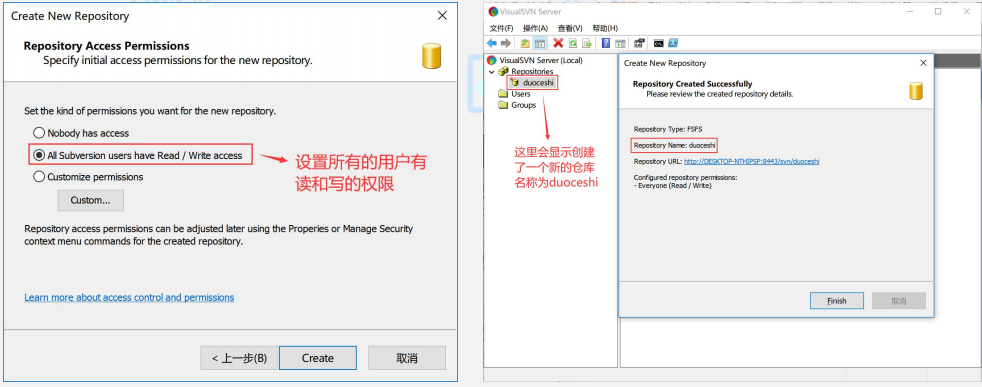
12.右键点击User->新建->User,然后填写Username和password后点击ok按钮
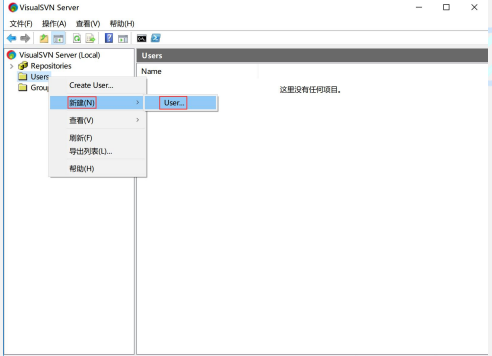

第三步:SVN客户端安装
1.双击TortoiseSVN-1.9.4.27285-x64-svn-1.9.4.msi,然后点击三次Next,然后点击install,然后点击finish
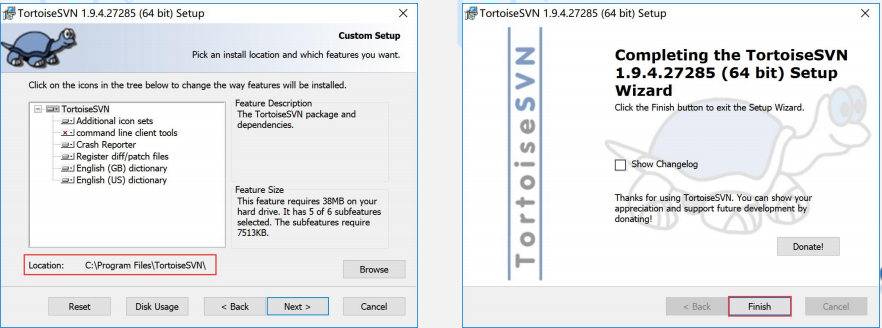
2.安装完成后在电脑桌面点击右键会出现SVN Checkout

第四步:SVN基本操作使用
1.电脑桌面点击右键->然后点击SVN Checkout ,进行如下操作

2.点击Ok之后在弹出框里面输入账号和密码
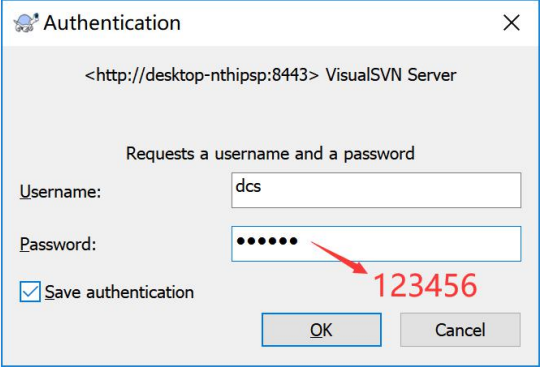
3.然后在桌面进入duoceshi文件夹--空白处点击svn commit---出现如右图

4.然后进入VisualSVN Server找到仓库点击刷新--出现如右图

5.名词解释
SVN checkout --检出,用客户端连接SVN服务器之后,从服务器拉取所有的数据
checkout directory--检出的目录,拉取服务器中所有的数据存放在本地的目录 SVN update--如果服务器内容有更新,使用SVNupdate可以使本地数据和服务器的数据进行同步 SVN commit--上传文件到服务器前需要先用SVNupdate进行同步,再使用SVN commit进行提交 SVN commit--删除文件到服务器前需要先用SVNupdate进行同步,再使用SVN commit进行提交
一些截图